La connexion sécurisée CADpass Client (sera appelée CADpass Client ou CADpass dans ce document) est un utilitaire fourni par CMC Microsystèmes qui crée une connexion sécurisée entre les PC des clients, les postes de travail et les sessions informatiques.
Ce guide de démarrage rapide est fourni pour aider les abonnés à installer et à exécuter les modules de CAO Ansys Electronics Desktop (EDT). Ces instructions ont été testées sur Windows 10, un système d’exploitation 64 bits utilisant CADpass de CMC Microsystems pour accéder aux licences partagées sur le système de gestion des licences (LMS) de CMC.
Condition Préalables
Vous devez satisfaire aux critères suivants avant d’installer MEMS Pro :
- Les étudiants doivent s’inscrire auprès de CMC à https://account.cmc.ca/MyAccount/MyAccount.aspx
- Les superviseurs du corps professoral peuvent s’abonner sur la page d’abonnement de CMC, au https://www.cmc.ca/fr/abonnements/
- Vous devez disposer des droits d’administrateur pour l’ordinateur sur lequel vous installez ce logiciel.
- Vous devez disposer d’un nom d’utilisateur unique (Linux ou Windows) qui ne contient pas d’espace. Voici des exemples de noms d’utilisateur qui sont inacceptables : admin ou administrator, root, super, sysadmin, user, owner, student guest, temp et system.
Configuration requise
Le personnel technique d’Ansys fournit les recommandations suivantes pour une utilisation optimale de son logiciel, y compris le système d’exploitation, la carte graphique, l’unité centrale et tout autre matériel.
Pour obtenir la liste des fonctionnalités de cette offre groupée, contactez cad@cmc.ca.
Configuration de CADpass client pour l’utilisation d’Ansys EDT
CADpass client est un client d’accès aux licences de CMC Microsystems et est utilisé par les abonnés à travers le Canada pour se connecter à notre (nos) serveur(s) de licences sécurisé(s).
- Suivez les instructions du guide de démarrage rapide pour télécharger et installer le client CADpass.
- Démarrez le client CADpass et connectez-vous en utilisant votre nom d’utilisateur et votre mot de passe de CMC Microsystems.
- Lorsque la fenêtre d’accès à CADpass apparaît, double-cliquez sur Ansys Campus Solutions Bundle.
Une coche rouge apparaît à côté de l’entrée, comme le montre la figure 1. Ne la décochez pas tant que vous utilisez le logiciel.
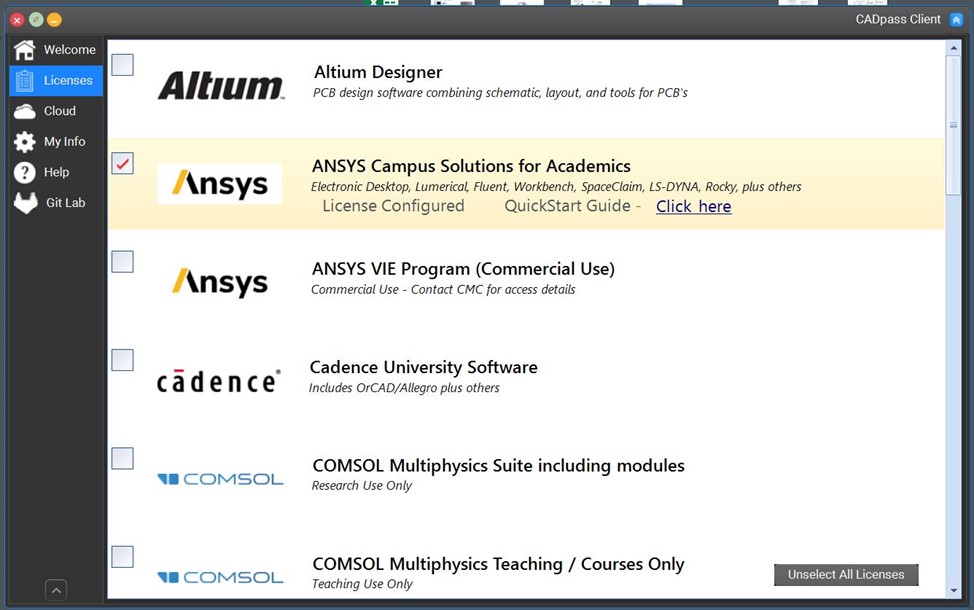 Figure 1 : Entrée de l’offre groupée Ansys Campus Solutions dans le client CADpass avec une licence sélectionnée
Figure 1 : Entrée de l’offre groupée Ansys Campus Solutions dans le client CADpass avec une licence sélectionnée
Obtention du logiciel
Pour obtenir la dernière version du logiciel Ansys auprès de CMC Microsystems :
- Accédez au site de téléchargement Ansys sur le site Web de CMC Microsystems à l’adresse Ansys 2023 downloads.
- Choisissez la version appropriée pour votre système d’exploitation et téléchargez le fichier d’installation du logiciel Ansys Electronics Desktop (EDT) sur votre poste de travail.
Installation du logiciel Ansys
Avant d’installer le logiciel Ansys :
- Démarrez le client CADpass et connectez-vous en utilisant votre nom d’utilisateur et votre mot de passe CMC Microsystems.
- Double-cliquez sur l’archive du programme d’installation.
- Extrayez l’archive dans un dossier temporaire séparé.
Pour installer le logiciel Ansys :
- Dans le répertoire Electronics extrait, double-cliquez sur autorun.exe.
- Dans la fenêtre qui s’affiche, cliquez sur Install Electromagnetics Suite, comme le montre la figure 2.
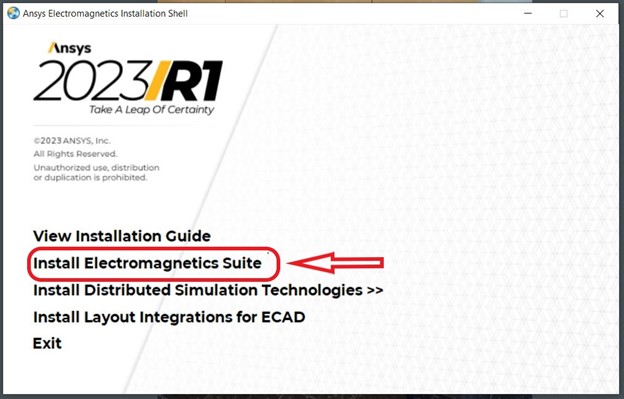
Figure 2 : Ansys Electromagnetics Installation Shell
Dans la boîte de dialogue Ansys Electromagnetics Suite, vous êtes invité à fermer tous les programmes Windows avant de commencer l’installation.
- Fermez les programmes et cliquez sur Suivant.
Vous êtes invité à lire attentivement le contrat de licence pour comprendre vos obligations. - Contactez cad@cmc.ca si vous avez des questions sur ces obligations.
- Si vous acceptez les conditions, cliquez sur Oui.
- Dans la boîte de dialogue suivante, choisissez votre répertoire d’installation et cliquez sur Suivant.
- Choisissez un répertoire temporaire par défaut pour le travail de simulation, en solo ou en groupe, et cliquez sur Suivant.
- Choisissez un emplacement pour les bibliothèques communes contenant le matériel individuel ou de groupe et cliquez sur Suivant.
- Dans la fenêtre suivante, vous êtes invité à indiquer l’emplacement de votre licence.
- Choisissez Je veux spécifier un serveur de licences et cliquez sur Suivant.
- Saisissez les informations relatives au serveur de licences Ansys :
Le numéro de port TCP/IP est 6624 et le serveur 1 est a2.cmc.ca.
- Pour terminer le reste du processus d’installation, cliquez sur Suivant pour revoir vos choix, puis cliquez sur Suivant pour commencer.
Lorsque l’exécutable a terminé sa tâche, la boîte de dialogue InstallShield Wizard Complete s’affiche.
- Cliquez sur Terminer pour fermer la boîte de dialogue.
- Cliquez sur Quitter pour fermer le programme d’installation.
Test de l’installation d’Ansys EDT
Pour tester l’installation d’Ansys EDT, procédez comme suit :
- Assurez-vous que le client CADpass est en cours d’exécution et qu’une coche se trouve à côté de l’entrée ANSYS Campus Solutions, comme le montre la figure 1.
- Sélectionnez le Bureau dans le menu principal de Windows comme suit :
Menu Démarrer | Ansys EM Suite 2023 Rx | Ansys Electronics Desktop 2023 Rx. - Sélectionnez le menu Outils | Options | Général.
- Cliquez sur pour ouvrir le menu General et cliquez sur Desktop Configuration.
- Cochez la case Use Electronics Pro, Premium, Enterprise product licensing (Utiliser les licences des produits Electronics Pro, Premium, Enterprise), comme le montre la figure 3.
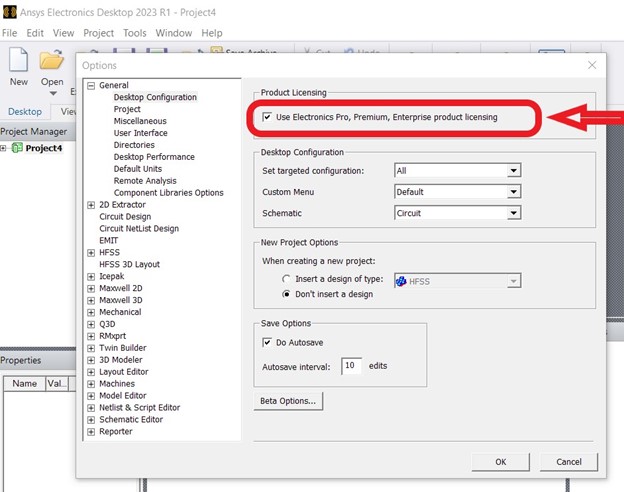
Figure 3 : Écran de licence du produit Ansys Electronics Desktop 2023
Vous pouvez maintenant ouvrir un projet et configurer une simulation. La figure 4 montre l’Ansys Electronics Desktop 2023 R1 exécutant HFSS.
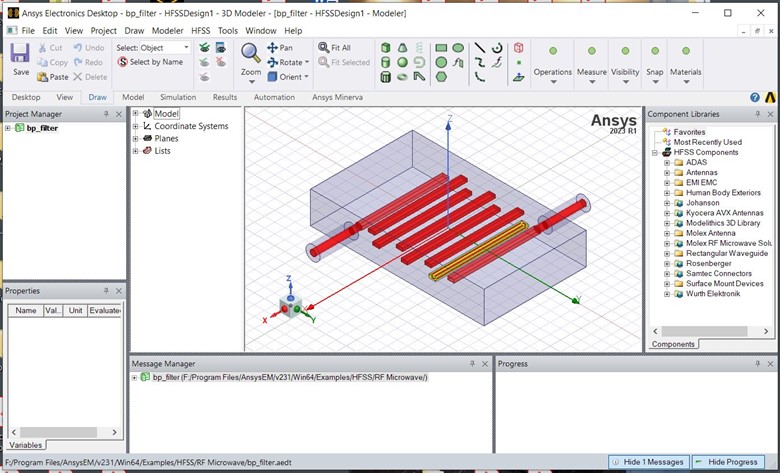
Figure 4 : Ansys Electronics Desktop 2023 exécutant HFSS
Dépannage
Les suggestions suivantes sont basées sur les difficultés rencontrées par certains de nos abonnés lors de la mise à jour de leur poste de travail à partir d’installations Ansys antérieures.
Programmes anti-virus
Certains programmes anti-virus peuvent interférer avec le programme d’installation d’Ansys. Si vous ne parvenez pas à terminer l’installation, désactivez temporairement vos programmes antivirus et réessayez.
Programmes de pare-feu
Les programmes de pare-feu peuvent bloquer l’accès du logiciel Ansys à Internet. Cela vous empêchera d’utiliser les fonctions du didacticiel en ligne et du fichier d’aide. Si vous pensez que votre pare-feu bloque l’accès à votre licence client CADpass, vérifiez vos règles de pare-feu.
Si vous avez suivi ces instructions et que vous ne pouvez pas démarrer EDT, ouvrez un dossier d’assistance avec le personnel technique de CMC Microsystems pour obtenir de l’aide.
Autres trucs et astuces
Pour les applications de calcul de haute performance (HPC), le bundle Ansys Campus Solutions est conçu pour fonctionner comme suit :
- Chaque fois qu’un de nos abonnés lance l’un des modules principaux (par exemple, HFSS, Maxwell ou SIwave), ce module peut être exécuté sur quatre (4) cœurs d’unité centrale sans qu’il soit nécessaire de demander des licences supplémentaires.
- Plus précisément, si votre station de travail locale dispose d’un processeur multicœur, vous pouvez configurer votre simulation pour qu’elle fasse appel à tous ses cœurs pour les calculs, jusqu’à la limite de quatre, en utilisant n’importe quel outil utilisant une fonctionnalité nommée electronics_desktop, ansys ou cfd_base.
Le tableau 1 indique les attributions de licences.
Tableau 1 : Modules principaux par rapport au nombre maximal de cœurs de CPU Nombre de cœurs de CPU
| Outil de CAO Ansys | Licence de base Nom de la fonctionnalité | Max. Nombre de cœurs de CPU pour la fonctionnalité |
|---|---|---|
| HFSS (Ansys EDT) | electronics_desktop | 4 |
| Mécanique | ansys | 4 |
| Fluide | cfd_base | 4 |
| Calcul à haute performance (HPC) | anshpc | 1 |
-
- Le fichier de licence Ansys publié chaque année par CMC Microsystems comprend un élément de licence pour le calcul de haute performance (HPC) appelé anshpc. Ce fichier de licence comprend des dizaines de types de fonctionnalités.
- Chaque fonction HPC anshpc équivaut à un (1) cœur physique supplémentaire que vous pouvez utiliser. Lorsqu’une simulation est lancée, un module Ansys (par exemple, Fluent ou HFSS) vérifie les fonctionnalités anshpc pour répondre à la demande de l’utilisateur – si plus de quatre cœurs sont spécifiés – et libère ces fonctionnalités lorsque la simulation est terminée.
- De cette façon, nos abonnés partagent un grand pool de licences à travers notre communauté de recherche.
Pour activer l’utilisation de la fonction anshpc :
- Allez dans le menu EDT d’Ansys
Outils | Options | Options HPC et Analyse
- Sélectionnez l’onglet Options.
- Réglez le menu HPC License sur Pool, comme le montre la Figure 5.
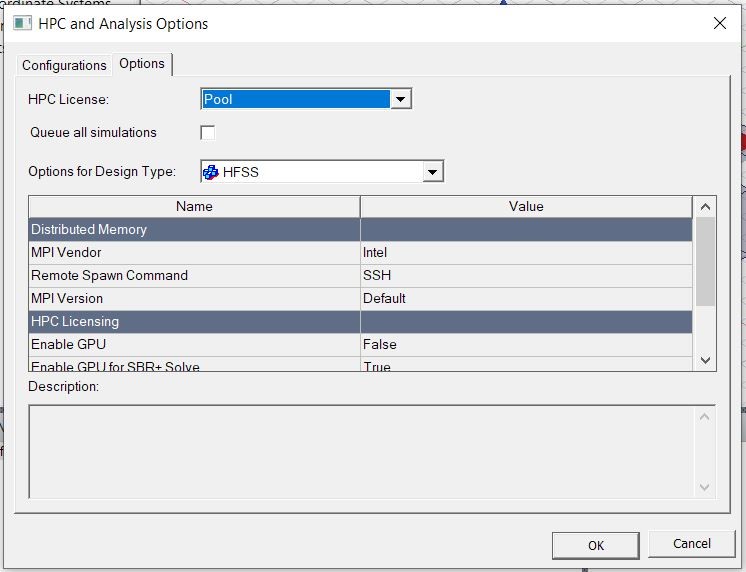
Figure 5 : Régler le menu de licence HPC sur Pool
Remarque : Si vous rencontrez des refus lors de vos tentatives de simulations, il se peut que vos jetons soient utilisés par un autre membre de votre groupe. Regardez le rapport ici pour voir si c’est le cas. Si ce n’est pas le cas, contactez notre bureau pour obtenir de l’aide.
Références et ressources pour vous aider à démarrer
- Ansys a fourni de nombreux tutoriels utiles avec son logiciel sous leurs menus d’aide respectifs.
- Des modules de formation en ligne et des guides de démarrage sont inclus dans le logiciel Ansys.
- Pour d’autres exemples et conseils, visitez la bibliothèque de ressources Ansys située ici : Bibliothèque de ressources.
- Pour obtenir une aide supplémentaire, nos étudiants abonnés peuvent consulter les ressources de support académique d’Ansys.
- Pour une aide spécifique à l’utilisation de SpaceClaim, consultez les didacticiels Ansys SpaceClaim.
